Trong bối cảnh mọi card đồ họa hiện nay đều được đẩy đến giới hạn ngay từ khi xuất xưởng, việc undervolt (giảm điện áp) có thể là một lựa chọn tối ưu hơn so với ép xung (overclocking). Undervolt GPU cho phép bạn duy trì hiệu năng tương đương hoặc gần như tương đương với cài đặt mặc định, đồng thời giảm đáng kể mức tiêu thụ điện, tiếng ồn và nhiệt độ hoạt động. Đây là một chiến lược thông minh để kéo dài tuổi thọ phần cứng và mang lại trải nghiệm sử dụng máy tính êm ái hơn mà không phải hy sinh hiệu suất.
Undervolting là gì và tại sao bạn nên thực hiện?
Card đồ họa (GPU) của bạn sử dụng một lượng điện áp nhất định (về cơ bản là “áp lực” mà các electron truyền qua mạch của GPU). Lượng điện áp này sẽ thấp hơn khi GPU ở trạng thái nhàn rỗi và cao hơn khi hoạt động dưới tải nặng. Cài đặt mặc định của GPU thường “lỏng lẻo” hơn về điện áp, cho phép GPU sử dụng nhiều điện áp và do đó, nhiều điện năng hơn mức tối ưu cần thiết.
 GPU và biểu đồ benchmark trong nền
GPU và biểu đồ benchmark trong nền
Undervolt GPU của bạn có nghĩa là tìm ra “điểm vàng” điện áp mà không gây ra bất kỳ sự mất ổn định nào. Bằng cách giảm điện áp, bạn hạn chế lượng điện áp mà GPU có thể sử dụng, cố gắng tìm ra mức điện áp thấp nhất mà nó vẫn có thể đạt được hiệu năng chơi game ở mức mặc định. Bạn thậm chí có thể giảm thấp hơn nữa nếu chấp nhận giảm nhẹ xung nhịp boost và hiệu năng chơi game.
Những lợi ích của việc giảm điện áp GPU bao gồm nhiệt độ hoạt động thấp hơn và mức tiêu thụ điện ít hơn khi chơi game, với mức phạt hiệu năng không đáng kể hoặc không có. Việc sử dụng ít điện hơn cũng có thể giúp card đồ họa hoạt động êm ái hơn vì bộ tản nhiệt không phải tiêu tán nhiều nhiệt lượng. Trong một số trường hợp, bạn thậm chí có thể đạt được hiệu năng chơi game cao hơn một hoặc hai phần trăm.
Quy trình thực hiện tương đối đơn giản, nhưng có một số nguyên tắc bạn cần tuân thủ để đạt được kết quả tốt nhất.
8 Nguyên tắc quan trọng khi Undervolt GPU để đạt hiệu quả tối ưu
Để thành công trong việc undervolt card đồ họa, bạn cần tuân thủ một số nguyên tắc và quy trình nhất định. Dưới đây là 8 nguyên tắc cốt lõi giúp bạn tối ưu hóa GPU một cách an toàn và hiệu quả.
1. Bắt đầu với mức Undervolt thận trọng và tăng dần
Việc tìm kiếm “điểm vàng” về điện áp có thể mất thời gian nếu bạn không có bất kỳ điểm tham chiếu nào. Cách tốt nhất để tìm ra mức undervolt phù hợp là tìm kiếm thông tin trên các diễn đàn công nghệ uy tín (đặc biệt là Reddit, YouTube và các diễn đàn như Level1Techs, TechPowerUp, hay LTT forums) để tìm cài đặt undervolt cho GPU cụ thể của bạn.
Ví dụ, nếu bạn sở hữu NVIDIA RTX 5070, hãy tìm kiếm “RTX 5070 undervolting settings” hoặc “RTX 5070 undervolting guide” trên Google.
Khi bạn đã tìm thấy những gì người dùng khác đang đạt được, hãy bắt đầu bằng cách áp dụng mức điện áp cao hơn một chút để đảm bảo an toàn, sau đó dần dần điều chỉnh giảm xuống. Không phải mọi card đồ họa đều có chất lượng “binning” như nhau, vì vậy tốt nhất là bắt đầu với mức undervolt hơi thận trọng để đảm bảo an toàn.
Mỗi lần sau khi thay đổi cài đặt, hãy kiểm tra card đồ họa, cả trong các bài benchmark và trong game, để xác nhận không có bất kỳ sự mất ổn định nào. Nếu mọi thứ đều ổn, bạn có thể dừng lại hoặc tiếp tục giảm điện áp cho đến khi hài lòng với kết quả hoặc gặp phải giới hạn mất ổn định.
2. Sử dụng AMD Software để Undervolt GPU AMD
Đối với các chủ sở hữu GPU AMD, AMD Software: Adrenalin Edition là tất cả những gì bạn cần để undervolt card của mình. Quá trình này cực kỳ đơn giản.
Bạn chỉ cần mở AMD Software, nhấp vào tab “Performance”, sau đó nhấp vào tab “Tuning”. Tại đây, chọn preset “Custom”. Cuối cùng, kích hoạt “GPU tuning”.
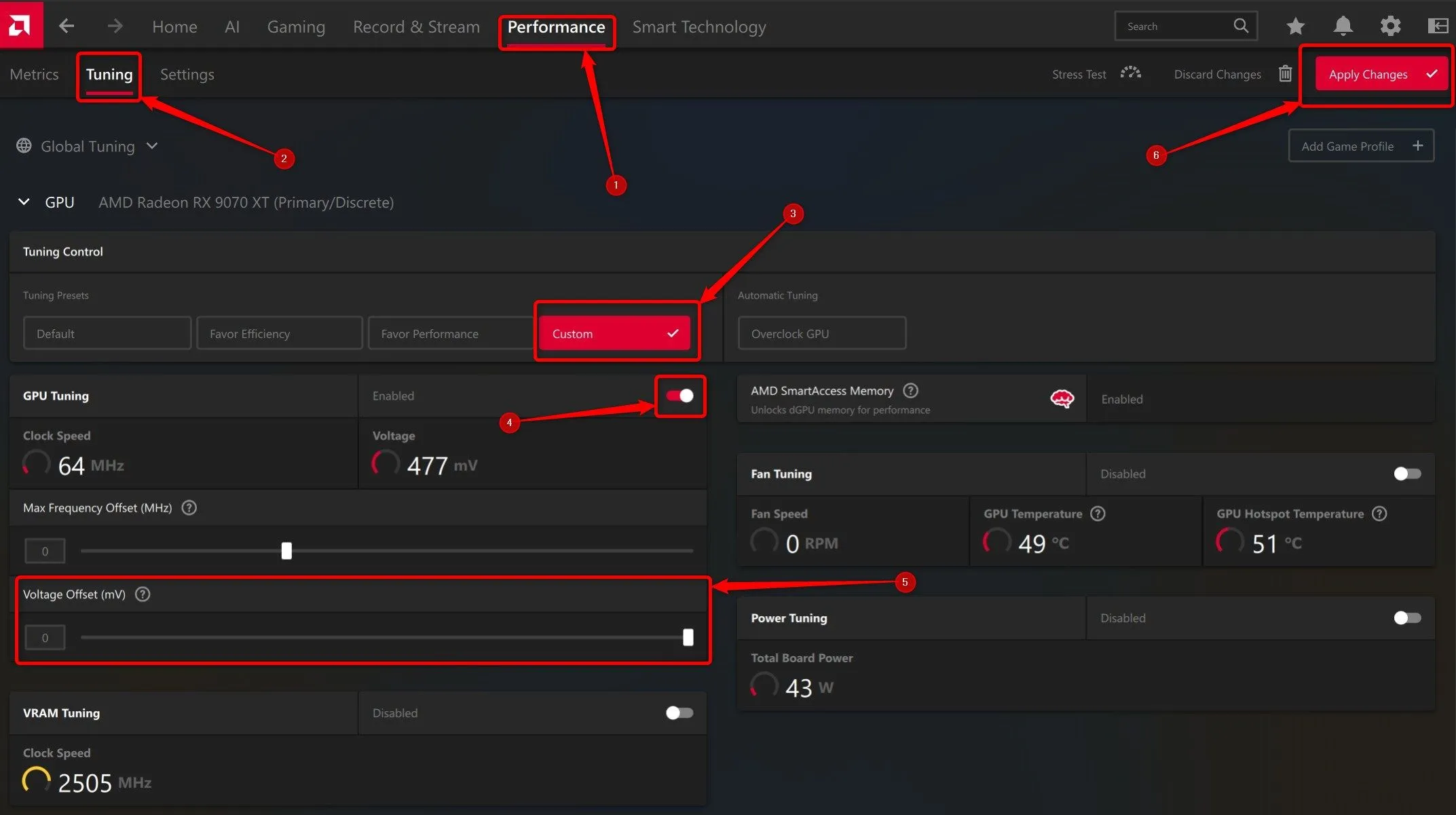 Menu điều chỉnh hiệu năng trong AMD Software
Menu điều chỉnh hiệu năng trong AMD Software
Bây giờ, bạn có thể undervolt card của mình bằng cách điều chỉnh thanh trượt điện áp. Nếu bạn muốn undervolt và ép xung GPU cùng lúc, bạn cũng nên kích hoạt “VRAM” và “Power tuning” và bắt đầu thử nghiệm.
3. MSI Afterburner là lựa chọn tốt nhất cho Undervolt GPU NVIDIA
Chủ sở hữu GPU NVIDIA nên sử dụng MSI Afterburner để undervolt card đồ họa của họ.
Tất cả những gì bạn phải làm là tải xuống và cài đặt MSI Afterburner, mở menu cài đặt và kích hoạt các tùy chọn “Unlock Voltage Control” và “Unlock Voltage Monitoring”. Nhấp vào “Apply”, thoát menu cài đặt, sau đó nhấp vào nút “Curve Editor”.
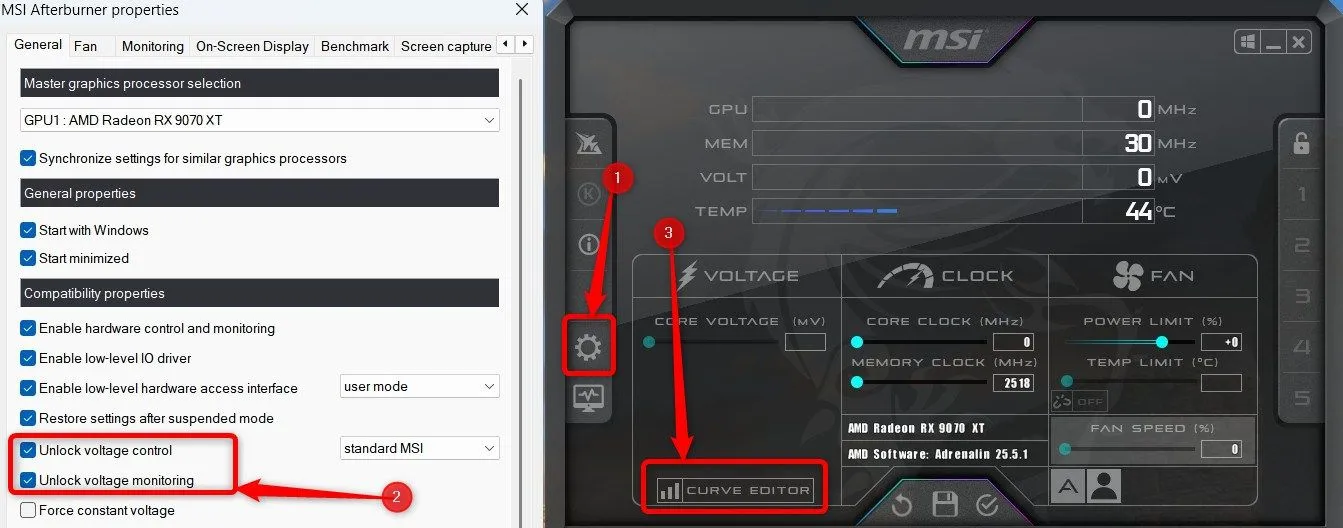 Menu tùy chọn MSI Afterburner
Menu tùy chọn MSI Afterburner
Tại đây, bạn có thể tự do điều chỉnh đường cong điện áp/tần số.
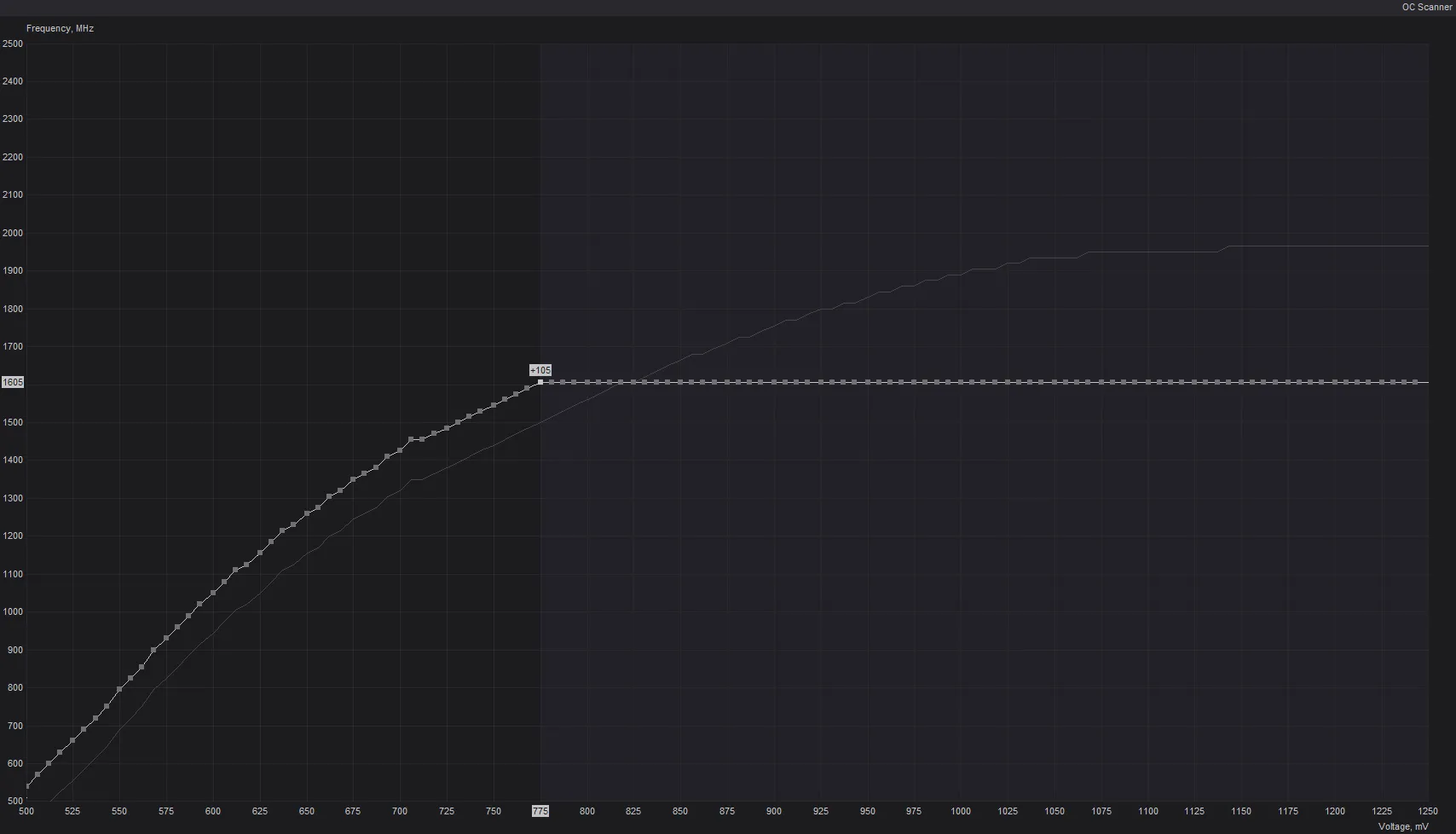 Đồ thị chỉnh sửa điện áp trong MSI Afterburner
Đồ thị chỉnh sửa điện áp trong MSI Afterburner
Tin tốt là có rất nhiều hướng dẫn undervolt GPU NVIDIA trên internet. Trừ khi bạn đang sử dụng một card đồ họa đã quá cũ, bạn sẽ không gặp khó khăn gì khi tìm một hướng dẫn được tạo riêng cho card của mình, vì vậy tôi sẽ không đi sâu vào chi tiết hơn ở đây.
Tôi cũng khuyến nghị cài đặt Riva Tuner Statistics Server, được tích hợp sẵn trong gói cài đặt MSI Afterburner. Đây là một công cụ tuyệt vời để theo dõi các chỉ số hiệu năng trong game.
4. 3DMark Steel Nomad là bài kiểm tra độ ổn định tin cậy
Nhiều hướng dẫn undervolt và ép xung sử dụng các bài benchmark GPU tổng hợp làm bài kiểm tra stress, bao gồm các tùy chọn miễn phí như Heaven hoặc Superposition, cả hai đều được phát triển bởi Unigine.
Theo kinh nghiệm của tôi, hai bài kiểm tra này, cũng như hầu hết các bài benchmark từ bộ 3DMark, khá dễ dãi đối với các bài kiểm tra stress undervolting. GPU của bạn có thể vượt qua chúng một cách dễ dàng và sau đó gặp lỗi hai phút sau khi tải vào trò chơi yêu thích.
Bài kiểm tra độ ổn định undervolt tốt nhất mà tôi từng tìm thấy cho đến nay thực sự là 3DMark Steel Nomad. Biến thể stress test của nó bao gồm 20 lần chạy benchmark liên tiếp. Nếu GPU của bạn sống sót qua tất cả 20 vòng lặp mà không bị lỗi, thì mức undervolt đó sẽ ổn định trong hầu hết các trò chơi.
Mặc dù là một ứng dụng trả phí, 3DMark thường được giảm giá trên Steam và rất đáng giá. Nếu kiên nhẫn, bạn có thể sở hữu nó với giá dưới 10 đô la.
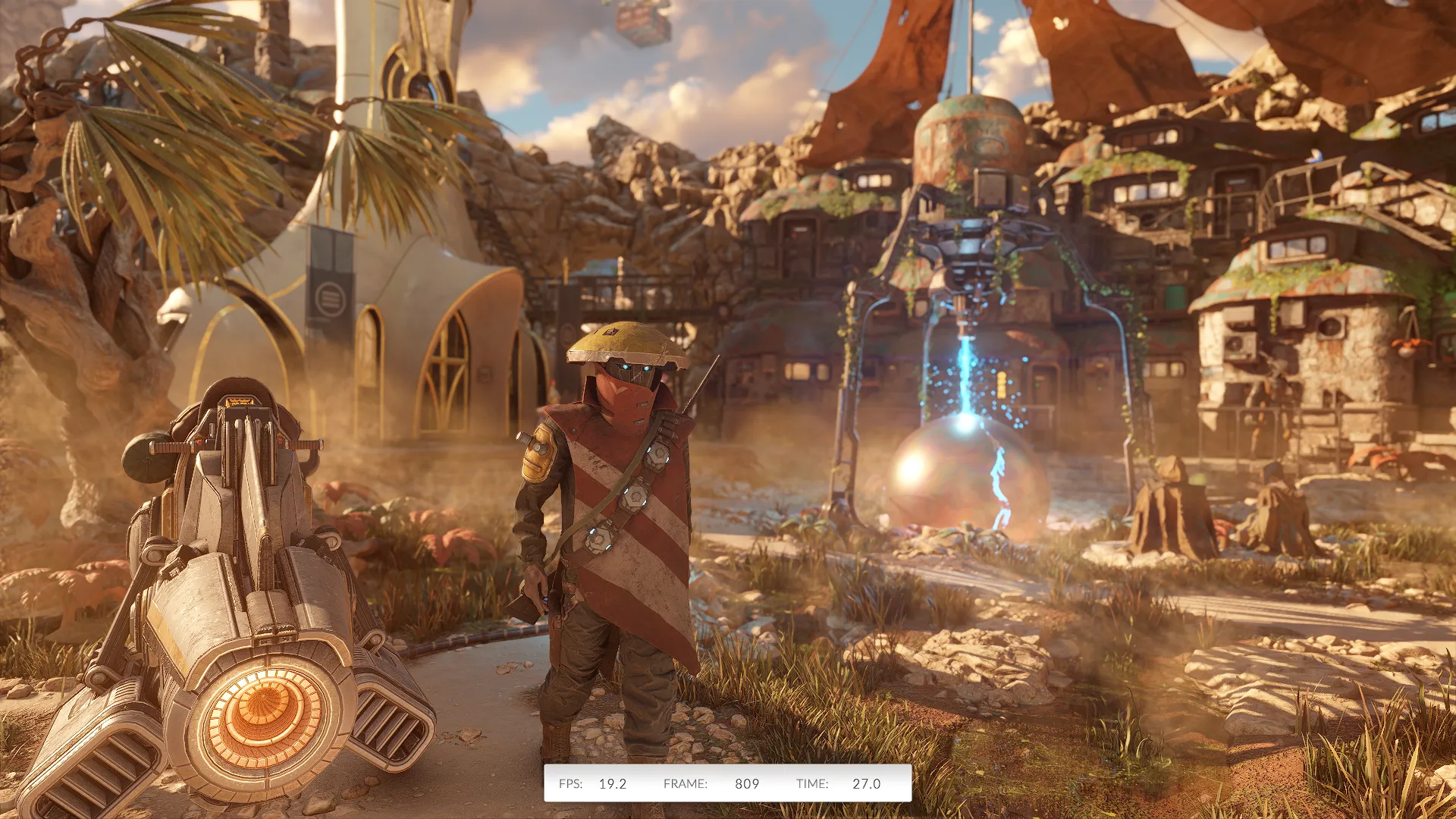 Bài kiểm tra Steel Nomad trong 3DMark
Bài kiểm tra Steel Nomad trong 3DMark
Tôi đã nhận thấy rằng chỉ các trò chơi sử dụng Unreal Engine 5 mới có thể gây lỗi cho GPU đã undervolt, ngay cả sau khi nó đã sống sót qua bài kiểm tra stress Steel Nomad.
5. Bạn có thể giới hạn công suất cho GPU RTX 40 và 50 Series thay thế
Mặc dù undervolting các GPU RTX 40 và RTX 50 series vẫn là cách tốt nhất để đạt được nhiệt độ và mức tiêu thụ điện năng thấp nhất với hiệu năng giảm tối thiểu hoặc không giảm, nhưng có một cách nhanh chóng và đơn giản để đạt được kết quả tương tự: giới hạn công suất (power-limiting) GPU của bạn.
Để thực hiện điều này, hãy mở MSI Afterburner, giảm giới hạn công suất theo ý muốn của bạn (90% hoặc 80% thường là đủ), áp dụng cài đặt. Bạn sẽ nhận được kết quả tương tự như undervolting, nhưng mức giảm hiệu năng rất có thể sẽ rõ rệt hơn so với undervolting GPU.
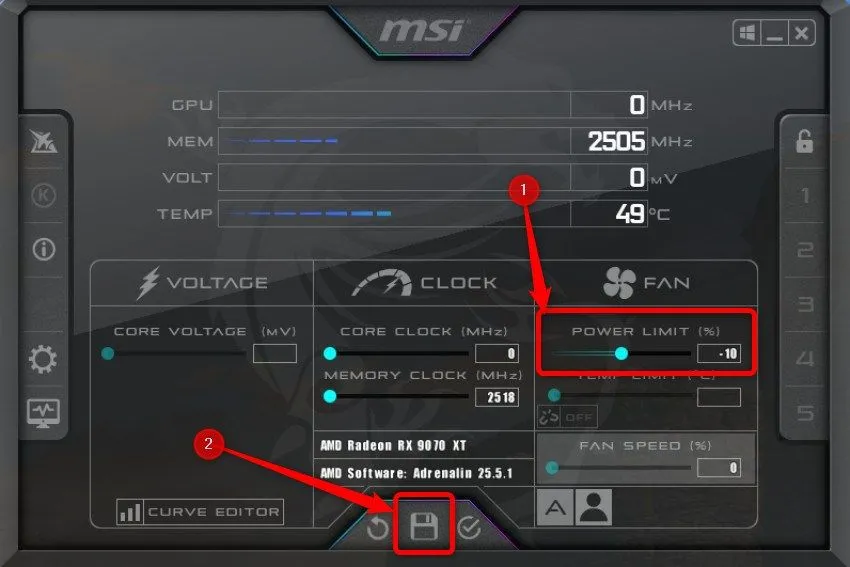 Cách giới hạn công suất GPU trong MSI Afterburner
Cách giới hạn công suất GPU trong MSI Afterburner
Cá nhân tôi không khuyến nghị phương pháp này vì undervolting GPU thực sự đơn giản, đặc biệt nếu bạn sở hữu GPU NVIDIA. Có hàng tá hướng dẫn undervolting NVIDIA tuyệt vời ngoài kia; bạn sẽ không gặp vấn đề gì khi tìm một hướng dẫn chi tiết và đầy đủ thông tin. Tuy nhiên, việc lựa chọn cuối cùng vẫn là ở bạn.
6. AMD Software hỗ trợ Hồ sơ Undervolt tùy chỉnh theo game
Chủ sở hữu GPU AMD có thể sử dụng các hồ sơ undervolt riêng cho từng trò chơi, đây là một lợi thế lớn vì một số trò chơi nhạy cảm hơn với việc giảm điện áp GPU so với những trò chơi khác.
Để thêm một hồ sơ công suất mới cho một trò chơi cụ thể, hãy mở AMD Software, nhấp vào menu “Performance”, điều hướng đến tab “Tuning” và nhấp vào nút “Add Game Profile”.
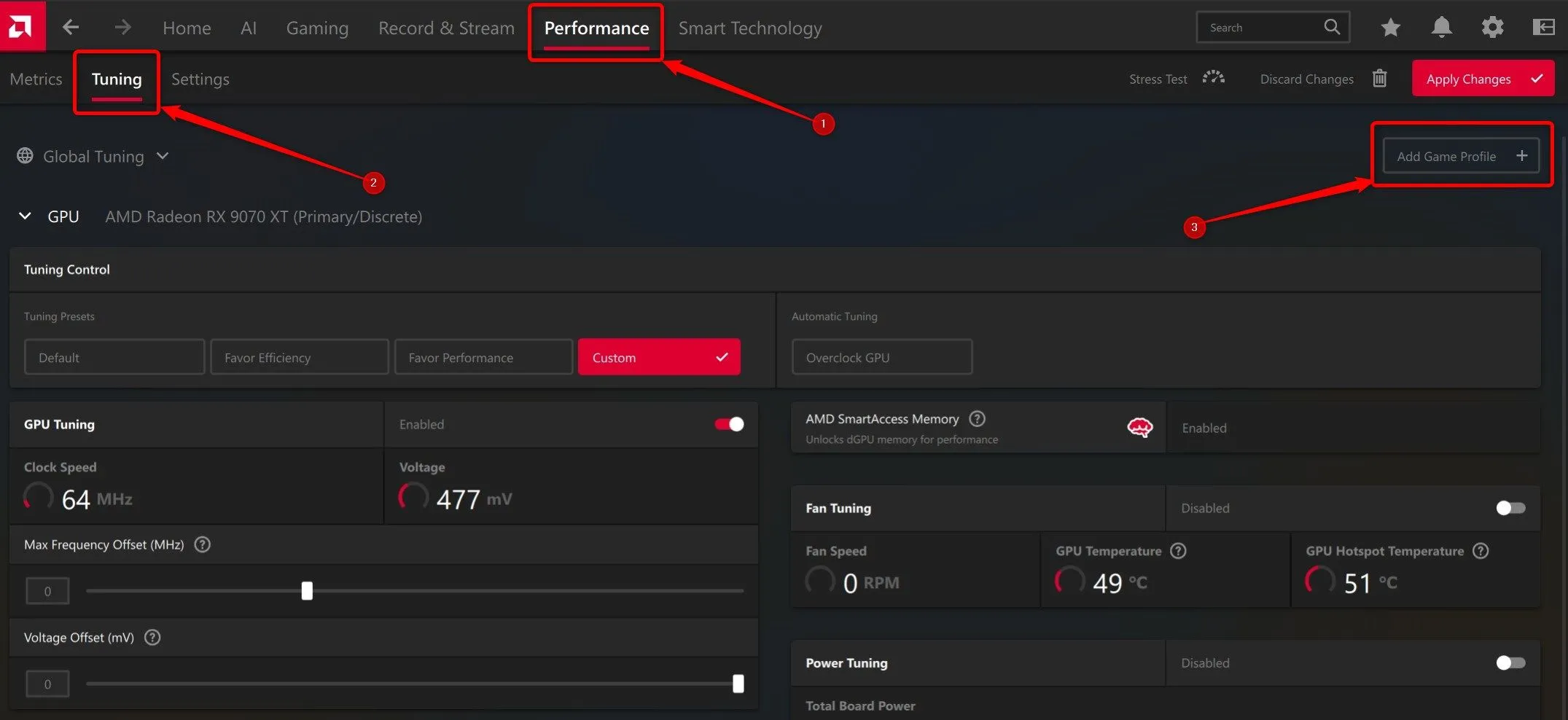 Cách thêm hồ sơ điều chỉnh công suất tùy chỉnh trong AMD software
Cách thêm hồ sơ điều chỉnh công suất tùy chỉnh trong AMD software
Tìm trò chơi bạn muốn tạo hồ sơ tùy chỉnh hoặc chọn thủ công tệp .exe của nó bằng cách nhấp vào biểu tượng “+”.
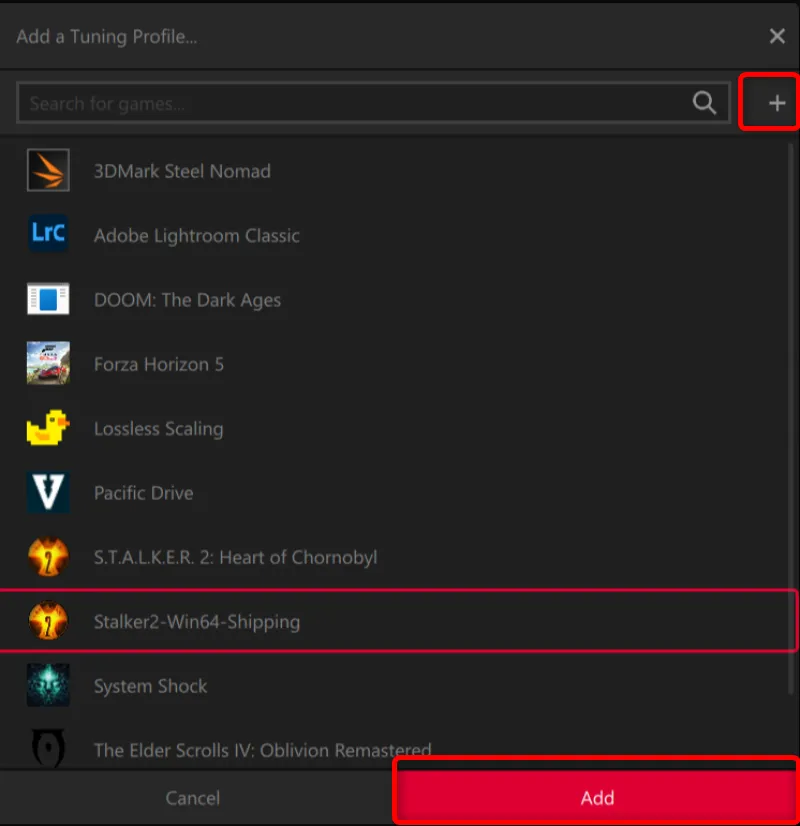 Cách thêm hồ sơ điều chỉnh tùy chỉnh theo game trong AMD software
Cách thêm hồ sơ điều chỉnh tùy chỉnh theo game trong AMD software
Bây giờ, bạn có thể áp dụng mức undervolt tùy chỉnh chỉ cho trò chơi đó trong trường hợp nó gây lỗi cho GPU của bạn khi chơi với cài đặt undervolt mặc định.
7. Một số game nhạy cảm hơn với Undervolt
Như đã lưu ý, một số trò chơi nhạy cảm hơn với việc giảm điện áp (undervolt) so với những trò chơi khác. Ví dụ, trước khi tôi undervolt chiếc RX 9070 XT của mình, tôi đã tìm kiếm trên mạng để xem những người dùng RX 9070 XT khác đã đạt được những gì.
Tôi nhận thấy nhiều người dùng báo cáo hiệu năng ổn định với mức offset -100mV, vì vậy tôi cũng thử với mức undervolt -100mV. Vào thời điểm đó, tôi đang chơi Kingdom Come: Deliverance II, và mức undervolt -100mV hoàn toàn ổn định trong trò chơi đó.
Trên thực tế, sau khi thử nghiệm một chút, tôi đã có thể ép xung và undervolt GPU của mình xuống -150mV. Tôi rất vui mừng vì nhiệt độ GPU của tôi ổn định và tôi đã đạt được thêm hơn 10% khung hình trung bình.
Nhưng điều đó không kéo dài được lâu. Sau khi kết thúc Kingdom Come II, tôi tải S.T.A.L.K.E.R. 2, và trò chơi đó sẽ gặp lỗi ngay lập tức sau khi tải một save game. Tôi đã giảm mức undervolt xuống -100mV nhưng vẫn nhận được kết quả tương tự.
 Nhân vật chính từ Kingdom Come Deliverance 2 trên lưng ngựa
Nhân vật chính từ Kingdom Come Deliverance 2 trên lưng ngựa
Vì vậy, tôi đã tìm kiếm thông tin trở lại trực tuyến. Sau một thời gian tìm hiểu, tôi biết rằng tôi nên stress test GPU của mình bằng benchmark Steel Nomad thay vì sử dụng Unigine Superposition mà tôi đã dùng trước đây.
Nhanh chóng một giờ sau đó và hàng chục vòng lặp Steel Nomad, tôi đã ổn định ở mức undervolt -80mV. Nhưng S.T.A.L.K.E.R. 2 lại có những kế hoạch khác và tiếp tục gặp lỗi. Sau khi tìm hiểu thêm, tôi biết rằng các trò chơi Unreal Engine 5 rất nhạy cảm với undervolt và sẽ gặp lỗi ngay cả khi các trò chơi khác hoạt động bình thường.
Sau khi kiểm tra những tuyên bố này với hai tựa game UE5 là Silent Hill 2 Remake và Black Myth Wukong, tôi phát hiện ra rằng tôi phải giảm undervolt xuống chỉ -40mV để ngăn các trò chơi UE5 gặp lỗi.
Vì tò mò, tôi đã thử các mức undervolt cao hơn trong Oblivion Remaster và Clair Obscur (cả hai cũng là game UE5), nhưng, như dự đoán, các trò chơi sẽ gặp lỗi ngay khi tôi áp dụng bất cứ mức nào cao hơn -40mV.
 Ảnh chụp màn hình Doom The Dark Ages hiển thị súng ngắn và khiên
Ảnh chụp màn hình Doom The Dark Ages hiển thị súng ngắn và khiên
Điều thú vị là, DOOM: The Dark Ages, trò chơi tôi đang chơi, hoạt động rất tốt với mức undervolt -100mV, ít nhất là đối với GPU của tôi. Điều này cho thấy rằng một số engine game nhạy cảm với undervolt hơn những engine khác.
Đây là lý do tại sao tôi khuyến nghị các chủ sở hữu GPU AMD, những người có kế hoạch undervolt GPU của họ, nên sử dụng hồ sơ undervolt theo từng trò chơi cụ thể đối với các trò chơi nhạy cảm. Điều này tốt hơn việc phải chấp nhận một mức undervolt bảo thủ có ít hoặc không có lợi ích chỉ vì một số trò chơi không hoạt động tốt với GPU đã undervolt.
8. Ép xung GPU AMD? Undervolting là điều kiện tiên quyết
Cuối cùng nhưng không kém phần quan trọng, nếu bạn sở hữu một GPU AMD và muốn ép xung nó thay vì undervolt, thì việc undervolt là một điều kiện tiên quyết nếu bạn muốn đạt được bất kỳ sự tăng hiệu năng đáng kể nào.
Việc tăng thanh trượt công suất, bộ nhớ và tần số GPU tối đa mà không áp dụng undervolt chỉ có thể mang lại cho bạn thêm một hoặc hai khung hình trong game. GPU không thể đạt được xung nhịp boost cao hơn vì nó chạm đến giới hạn nhiệt độ và công suất của mình, do ngay từ đầu nó đã hoạt động ở điện áp cao.
Nhưng nếu bạn đưa undervolt vào phương trình, GPU sẽ có thể đạt được xung nhịp boost cao hơn vì giờ đây nó có cả khoảng trống công suất và nhiệt độ để tăng tốc cao hơn.
Kết luận
Undervolting card đồ họa là một thủ tục tương đối đơn giản nhưng mang lại lợi ích đáng kể cho trải nghiệm sử dụng máy tính của bạn. Bằng cách giảm điện áp hoạt động, bạn không chỉ giúp GPU chạy mát hơn, êm ái hơn và tiêu thụ ít điện năng hơn mà còn có thể kéo dài tuổi thọ cho linh kiện quan trọng này. Với các công cụ như AMD Software và MSI Afterburner, quá trình này trở nên dễ tiếp cận hơn bao giờ hết, đặc biệt khi có rất nhiều hướng dẫn từ cộng đồng.
Tôi khuyến nghị mọi game thủ PC nên dành một vài giờ để thực hiện undervolt GPU, tuân thủ các nguyên tắc thận trọng và kiểm tra độ ổn định kỹ lưỡng với các bài benchmark uy tín như 3DMark Steel Nomad. Phần thưởng của bạn sẽ là một GPU mát hơn, yên tĩnh hơn, ít tốn điện hơn mà vẫn giữ được hiệu năng mạnh mẽ như mong đợi.
Bạn đã từng thử undervolt GPU của mình chưa? Hãy chia sẻ kinh nghiệm và kết quả của bạn trong phần bình luận bên dưới nhé!